Opravte, že iPad nepřehrává videa pomocí nejlepší metody
 Aktualizováno dne Lisa Ou / 24. března 2023 16:30
Aktualizováno dne Lisa Ou / 24. března 2023 16:30Rádi sledujete videa na svém iPadu? iPady mají větší obrazovky než iPhony nebo jiné mobilní telefony. Je tedy pochopitelné, pokud jej raději používáte ke sledování filmů a pořadů na různých streamovacích platformách nebo vlogů na YouTube. Nebo si možná rádi stáhnete videa předem, abyste měli plynulejší zážitek ze sledování. Bez ohledu na to, jak se díváte, dělat to na iPadu je příjemnější. Někdy je však nevyhnutelné zaznamenat problémy na vašem zařízení. To zahrnuje problémy s nepřehráváním vašich videí a další. Co byste tedy měli dělat, když se vaše videa na iPadu nepřehrají?
Už si nemusíte dělat starosti; tento článek představí nejlepší metodu, jak vyřešit potíže vašeho iPadu s přehráváním videí. Ale předtím musíte nejprve znát možné příčiny tohoto problému. Proto jsme uvedli pravděpodobné důvody, proč nemůžete přehrávat videa na vašem iPadu. Díky tomu se budete moci vyhnout tomu, co se mohlo pokazit, když jste zařízení používali. Poté můžete problém konečně vyřešit pomocí nástroje, který jsme připojili. Tento článek také obsahuje postup krok za krokem, který vám pomůže tento problém rychle opravit. Nyní můžete přistoupit k následujícím částem a začít s opravou iPadu.
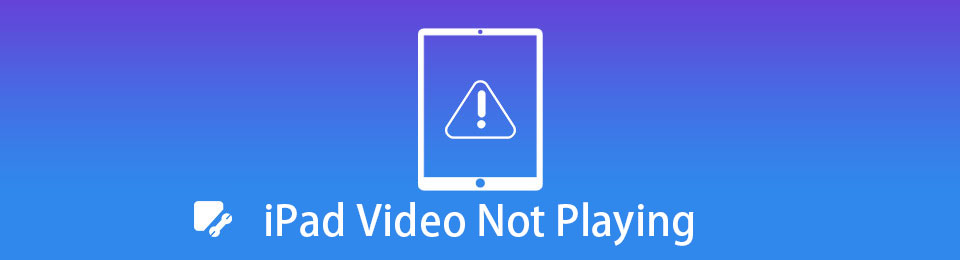

Seznam příruček
Část 1. Proč se video nepřehrává na iPadu
Důvodů, proč váš iPad nepřehrává videa, je mnoho. Jedním z nejčastějších je nedostatek úložného prostoru. Pokud rádi stahujete videa, je pravděpodobné, že se úložiště vašeho iPadu okamžitě zaplní. Kromě toho bude váš iPad hromadit data z mezipaměti a nevyžádané soubory a postupem času toho bude příliš mnoho a zařízení již nebude přehrávat videa. Proto musíte být opatrní při ukládání příliš velkého množství dat na iPad, protože by to mohlo vést k nešťastné situaci, jako je tato.
Další je zastaralá verze vašeho iPadOS. Zastaralý operační systém někdy způsobuje poruchy na zařízení. Možná už je to nějaký čas, co jste ji aktualizovali. Pokud je tomu tak, možná je čas to udělat.
Na druhou stranu nemusí mít problém váš iPad, ale samotné video. Je možné, že stažené video není podporováno přehrávačem videa, který používáte. Nebo došlo k přerušení během stahování videa, což způsobilo jeho poškození. Pokud se kvůli tomu vaše video stane nepoužitelným, je nejlepší si ho stáhnout znovu a tentokrát se ujistěte, že nedojde k přerušení, aby se soubor nepoškodil.
Mezitím, pokud jsou videa, která se pokoušíte přehrát, uložena na iCloud, další možností je, že servery Apple jsou mimo provoz. Jsou chvíle, kdy si lidé stěžují na soubory, které ukládají na iCloud. Možná nepřehrávatelná videa nebo hudební soubory, nezobrazitelné fotografie atd. Když zažíváte totéž, znamená to, že servery Apple jsou mimo provoz. Stačí tedy počkat, až Apple problém vyřeší.
Část 2. Jak opravit nepřehrávání videa na iPadu
Nyní, když jste se dozvěděli o některých pravděpodobných příčinách, proč nemůžete na iPadu přehrávat videa, je nyní čas to napravit.
Metoda 1. Použijte FoneLab iOS System Recovery
V této části jsme připravili Obnovení systému FoneLab iOS za vaši službu. Tento program je oceňovaný nástroj pro obnovu systému, který dokáže opravit téměř jakýkoli problém na vašem iPadOS. Opravuje deaktivovaný systém, jako je iPad, který nemůže přehrávat videa nalepené na logu Apple, se nepodařilo upgradovat, stále se restartuje a další. Proto se můžete spolehnout na to, že FoneLab iOS System Recovery opraví videa, která se na vašem iPadu nepřehrávají. S jeho pomocí můžete snadno opravit bez ztráty dat.
FoneLab umožňuje opravit iPhone / iPad / iPod z režimu DFU, režimu obnovy, loga Apple, režimu sluchátek atd. Do normálního stavu bez ztráty dat.
- Opravte problémy se systémem iOS.
- Extrahujte data z deaktivovaných zařízení iOS bez ztráty dat.
- Je bezpečný a snadno použitelný.
Chcete-li opravit, že iPad nepřehrává videa, postupujte podle níže uvedených nenáročných kroků Obnovení systému FoneLab iOS:
Krok 1Přejděte na stránku FoneLab iOS System Recovery a uvidíte Stažení zdarma kartu v levé části stránky. Kliknutím na něj zajistíte kopii instalačního souboru. Po stažení vyberte soubor a dejte programu oprávnění k instalaci. Po dokončení instalace je čas spustit v počítači program pro obnovu systému.
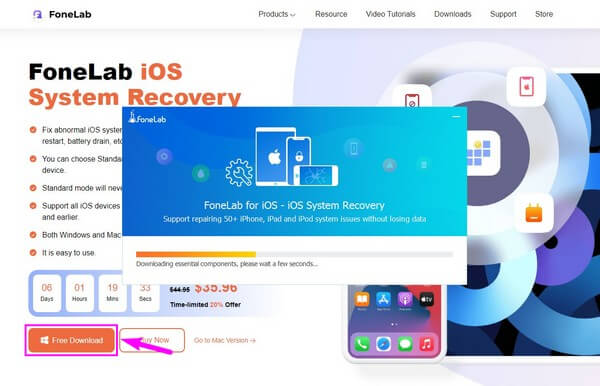
Krok 2Jakmile vstoupíte do primárního rozhraní nástroje, uvítá vás jeho klíčové funkce. Má funkci pro obnovu dat na iPhonech, zálohování a obnovu pro iOS zařízení a přenos zpráv WhatsApp. V tomto případě zvolte funkci opravy iOS, Nástroj pro obnovu systému iOS, v oblasti vpravo nahoře. Pak klikněte Home na následujícím rozhraní.
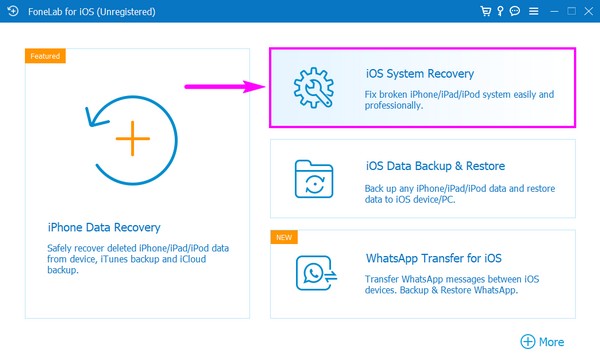
Krok 3Připojte svůj iPad k počítači a poté si vyberte mezi 2 režimy obnovení systému. Upozorňujeme, že standardní režim na vašem iPadu nic nevymaže. Zatímco rozšířený režim smaže veškerý obsah vašeho zařízení. Proto si musíte pečlivě vybrat, který režim zvolíte, abyste svá data neohrozili. Poté klikněte na Potvrdit přejděte na následující krok.
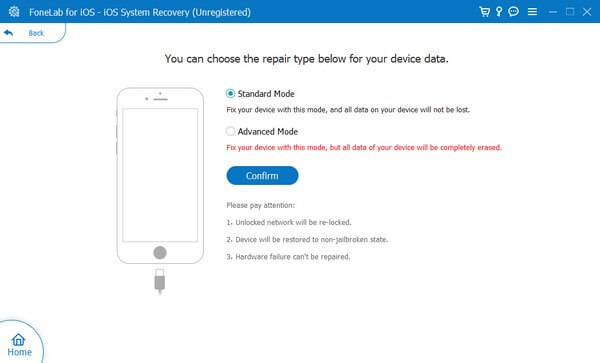
Krok 4Na dalším rozhraní bude několik pokynů na obrazovce. Chcete-li získat přístup k režimu obnovení, postupujte podle pokynů uvedených pro verzi vašeho iPadu. Poté se začne stahovat firmware, aby se problém s vaším zařízením vyřešil. Níže se zobrazí ukazatel průběhu, takže uvidíte, až proces dosáhne 100 %.
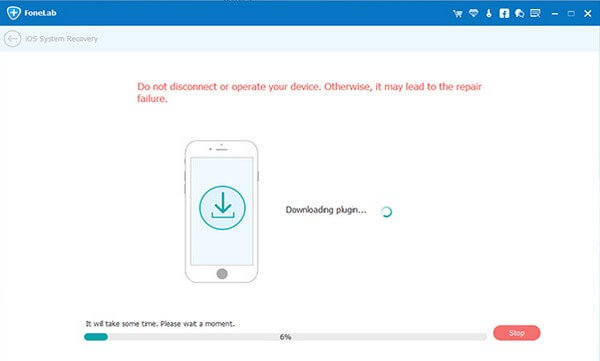
FoneLab umožňuje opravit iPhone / iPad / iPod z režimu DFU, režimu obnovy, loga Apple, režimu sluchátek atd. Do normálního stavu bez ztráty dat.
- Opravte problémy se systémem iOS.
- Extrahujte data z deaktivovaných zařízení iOS bez ztráty dat.
- Je bezpečný a snadno použitelný.
Metoda 2. Restartujte iPad
Provedení restartu řeší jednoduché problémy na iPadu a mnoha dalších zařízeních. Je to jednoduché řešení problémů, které může umožnit opětovné přehrávání videí na vašem iPadu. Navíc je bez rizika, takže ho můžete bez obav vyzkoušet.
Chcete-li vyřešit, že iPad nepřehrává videa restartováním iPadu, postupujte podle níže uvedených nenáročných kroků:
Krok 1Stiskněte Vrchní část or Power tlačítko iPadu na několik sekund. A pokud váš iPad nemá tlačítko Domů, stiskněte a podržte kterékoli z nich objem Nebo tlačítko AutoCruitment LLC („Společnost“ nebo „My“ nebo „AutoCruitment“) respektuje ochranu vašeho soukromí a je odhodlaná ho dodržováním těchto zásad chránit. Tyto zásady popisují typy informací, které můžeme shromažďovat od vás nebo které vy můžete poskytnout, když navštívíte webové stránky , dokud se neobjeví posuvník vypnutí.
Krok 2Jakmile uvidíte posuvník vypnutí, klepněte a podržte jej vpravo, aby se zařízení vypnulo.
Krok 3Když je váš iPad zcela vypnutý, stiskněte tlačítko Vrchní část or Power znovu pro restartování zařízení.
FoneLab umožňuje opravit iPhone / iPad / iPod z režimu DFU, režimu obnovy, loga Apple, režimu sluchátek atd. Do normálního stavu bez ztráty dat.
- Opravte problémy se systémem iOS.
- Extrahujte data z deaktivovaných zařízení iOS bez ztráty dat.
- Je bezpečný a snadno použitelný.
Metoda 3. Aktualizujte iPad
Pokud po restartu video nefunguje, můžete to zkusit aktualizovat iPad namísto.
Přejděte do aplikace Nastavení na iPadu a vyhledejte obecně > Aktualizace softwaru> Stažení a instalace.
Před dokončením se ujistěte, že jste se připojili ke stabilnímu připojení k internetu a zdroji napájení.
Metoda 4. Obnovte iPad
Poslední metodou, kterou byste měli vyzkoušet, je obnovení iPadu. Poté vymaže všechna data. Ale můžete také obnovit data iPadu z iCloudu nebo záložní soubory iTunes, pokud jste proces zálohování provedli předem. Níže jsou uvedeny podrobné úvody.
Chcete-li vyřešit, že iPad nepřehrává videa, postupujte podle níže uvedených nenáročných kroků:
Krok 1Pokud jste si předem zálohovali data, resetujte iPad Nastavení > obecně > Přeneste nebo resetujte iPad > Obnovit veškerý obsah a nastavení, poté jej zapněte a začněte s nastavováním. Proveďte nastavení na obrazovce, dokud se nezobrazí Aplikace a data se objeví obrazovka. Pak si vyberte Obnovení z iCloud Backup z možností.
Krok 2Přihlaste se na iCloud pomocí svého Apple ID. Když se zobrazí váš seznam záloh, vyberte tu, kterou chcete obnovit. Poté se spustí proces obnovy.
Krok 3Pokračujte podle následujících pokynů. Pokud budete požádáni, přihlaste se pomocí svého Apple ID, abyste mohli proces úspěšně dokončit.
Pokud nechcete na svém iPadu nic vymazat, zvolte první metodu výše, abyste o svá data nepřišli.
FoneLab umožňuje opravit iPhone / iPad / iPod z režimu DFU, režimu obnovy, loga Apple, režimu sluchátek atd. Do normálního stavu bez ztráty dat.
- Opravte problémy se systémem iOS.
- Extrahujte data z deaktivovaných zařízení iOS bez ztráty dat.
- Je bezpečný a snadno použitelný.
Část 3. Časté dotazy o nepřehrávání videa na iPadu Opravy
1. Kde jsou nastavení přehrávání videa na iPadu?
iPad umožňuje upravit některé možnosti videa pomocí nastavení přehrávání. Přístup k němu získáte otevřením souboru videa. Když se v pravé horní části obrazovky objeví ikona ozubeného kola, klikněte na ni. Poté uvidíte nastavení přehrávání videa. Můžete zkusit změnit některé možnosti, abyste zjistili, zda bude moci přehrávat video na vašem iPadu.
2. Může iPad přehrávat MP4?
Ano, může. MP4 je kompatibilní s iPadem a dalšími zařízeními Apple. Kromě toho má iPad také schopnost přehrávat AVI, MOV, AVI, 3GP, MTS a další. Pokud ale iPad říká, že vaše rozlišení videa MP4 není podporováno, možná budete muset snížit rozlišení videa pomocí konvertoru. Tím pádem, FoneLab Video Converter Ultimate je doporučeným nástrojem.
Najít účinný nástroj pro obnovu, který dokáže opravit video na vašem iPadu, není snadné. Většina programů, s nimiž se na internetu setkáte, je nedůvěryhodných a existuje šance, že by napáchaly více škody než užitku. Naštěstí, Obnovení systému FoneLab iOS byla objevena a nyní ji můžete kdykoli nainstalovat a používat na mnoha svých zařízeních.
FoneLab umožňuje opravit iPhone / iPad / iPod z režimu DFU, režimu obnovy, loga Apple, režimu sluchátek atd. Do normálního stavu bez ztráty dat.
- Opravte problémy se systémem iOS.
- Extrahujte data z deaktivovaných zařízení iOS bez ztráty dat.
- Je bezpečný a snadno použitelný.
